Podrobný návod pro resetování klíčenky na vašem počítači Mac
Různé / / August 05, 2021
V tomto tutoriálu vám ukážeme, jak resetovat klíčenku na vašem počítači Mac. Klíčenka je vlastní systém pro správu hesel společnosti Apple. Poprvé představen v Mac OS 8.6, nyní našel trvalé bydliště v každém následujícím macOS. To je užitečnost této aplikace, kterou téměř každý majitel Macu může používat na svém zařízení. Poskytuje uživateli možnost ukládání hesel, soukromých klíčů, certifikátů a zabezpečených poznámek na jednom místě.
To zase pomáhá snížit naše úsilí při zapamatování nebo správě nepřeberného množství hesel. I když je vše v pořádku, vidíme, že poměrně málo uživatelů má potíže, když zapomenou své heslo Keychain. V tomto ohledu je nejlepší únikovou cestou obnovit ji. A v této příručce vám k tomu pomůžeme. Zde jsou pokyny pro resetování klíčenky na vašem počítači Mac. Následujte.

Jak resetovat klíčenku na Macu
Zde jsou kroky potřebné k provedení výše uvedeného procesu. Postupujte podle následujících kroků opatrně a ujistěte se, že vám žádné nakonec nechybí.
- Klikněte na ikonu Finder ve spodní části počítače Mac, jak je znázorněno níže.
- Nyní na panelu nabídek na levé straně klikněte na Aplikace.
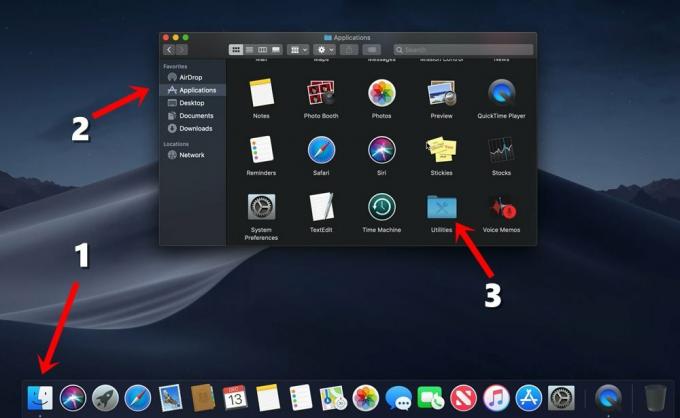
- Poté poklepejte na složku s názvem Utilities.
- V rámci nástrojů otevřete přístup ke klíčenkám.

- Poté v levém horním rohu obrazovky uvidíte Keychain Access. Kliknutím na něj otevřete rozevírací nabídku. V této nabídce vyberte Předvolby.

- V zobrazeném dialogovém okně Předvolby klikněte na Obnovit výchozí klíčenku.
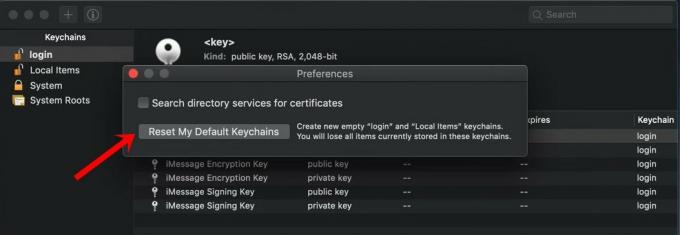
- Tímto způsobem odstraníte přihlašovací heslo Keychain a následně budete muset vytvořit nové.
- Nyní do pole pro heslo zadejte své heslo služby Active Directory (AD). Jedná se o stejné heslo, které používáte k přihlášení k počítači Mac.
- Nyní bude vaše heslo klíčenky synchronizováno s vaším aktuálním přihlašovacím heslem. Klikněte na OK.
- Nyní obdržíte vyskakovací okno označující, že staré heslo klíčenky bylo přejmenováno. Stiskněte OK.
To je ono. Díky tomu jste úspěšně resetovali klíčenku na vašem počítači Mac. V některých případech se však nemusí zobrazit možnost Obnovit výchozí klíčenku. Pokud k tomu dojde, klikněte na Upravit> Seznam klíčenek a klikněte na Zobrazit. Ujistěte se, že je vybrána možnost „uživatel“. Dále klepnutím vyberte nabídku Přihlašovací klíčenka a stisknutím tlačítka mínus ji odstraňte.
Až se příště přihlásíte k nastavení Macu, nezapomeňte zaškrtnout možnost „Zapamatovat si toto heslo v mé klíčence“. S těmito informacemi uzavíráme náš tutoriál. Nezapomeňte se podívat na naše další užitečné Tipy a triky pro iPhone, Tipy a triky pro PC, a Tipy a triky pro Android také.



